通常我们在玩些大型3D游戏的时候,窗口已经不能满足玩家的需求,需要设置全屏才能更好的体验游戏。最近有位win7 32位旗舰版系统的游戏玩家在玩wow的时候发现游戏无法全屏了,玩的非常吃力,那么win7玩游戏不能全屏怎么办呢?接下来由小编跟大家介绍win7玩游戏设置全屏的方法。
方法如下:
1、首先从开始菜单中打开“运行”窗口,并输入“regedit”,然后点击确定打开注册表;
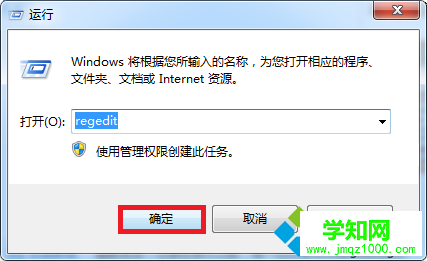
2、在“注册表编辑器”中依次展开“HKEY_LOCAL_MACHINE/SYSTEM/ControlSet001/Control/GraphicsDrivers/Configuration”;
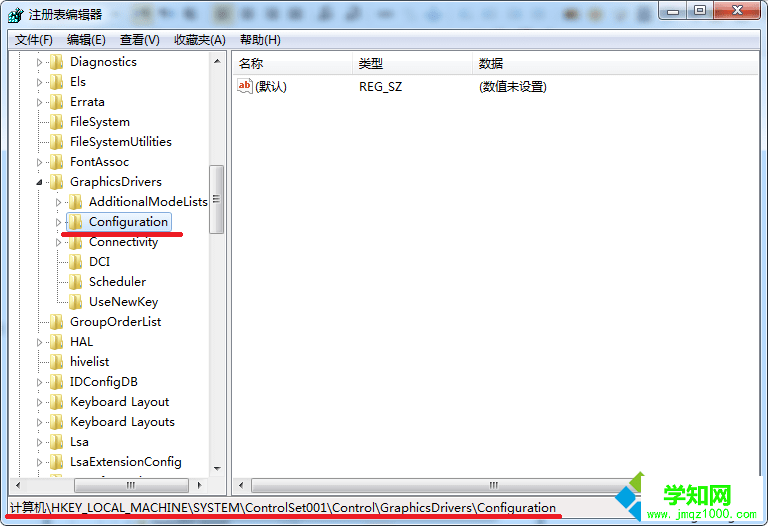
3、然后右键点击“configuration”项,在打开的菜单中“查找”;
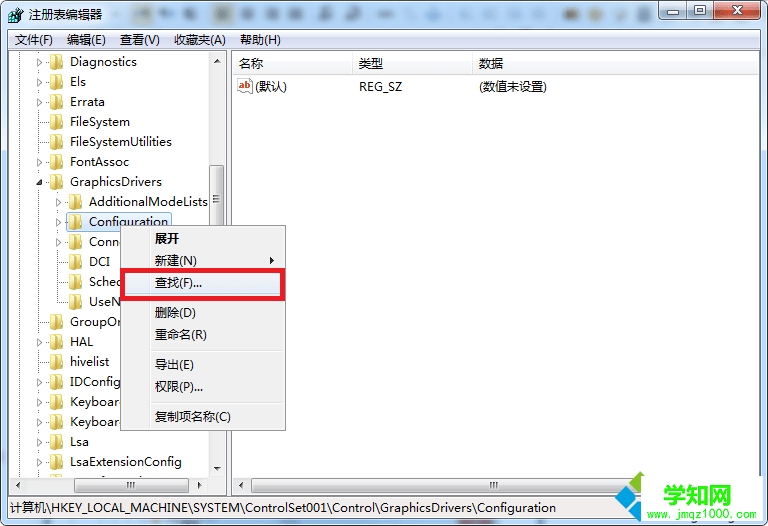
4、在“查找”中输入“Scaling”并点击“查找下一个”;
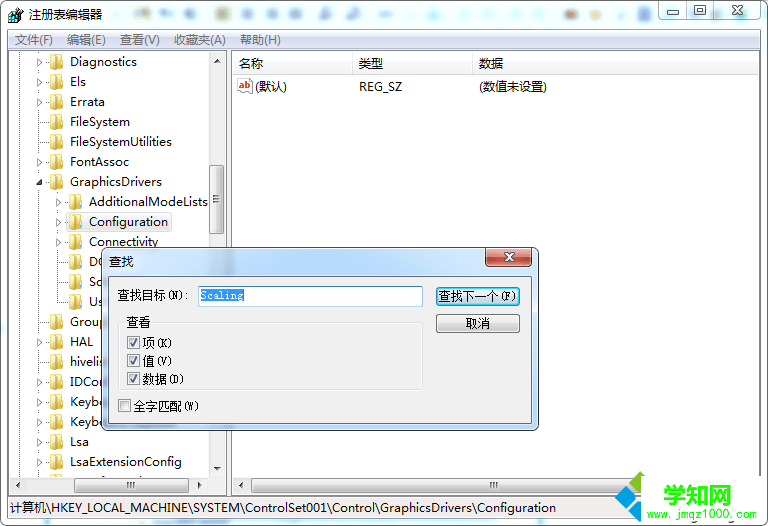
5、查找出结果后,在右侧我们会看到一个名为“Scaling”的字符串值;
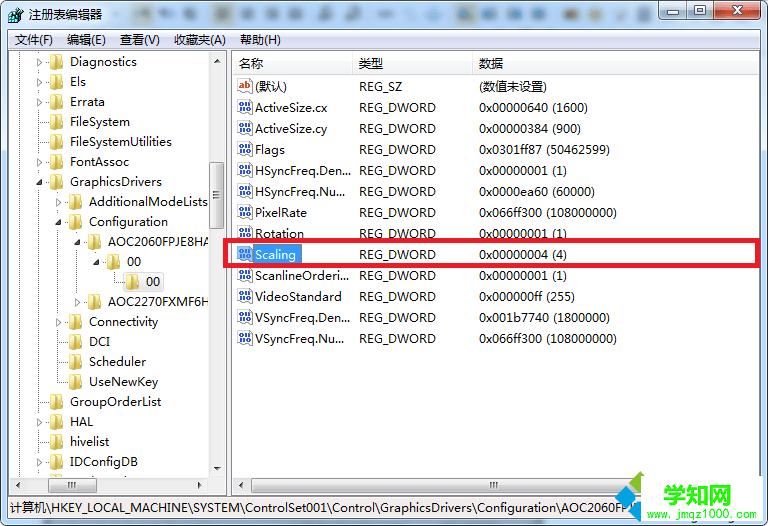
6、然后我们右键点击“Scaling”,在打开的菜单中选择“修改”;
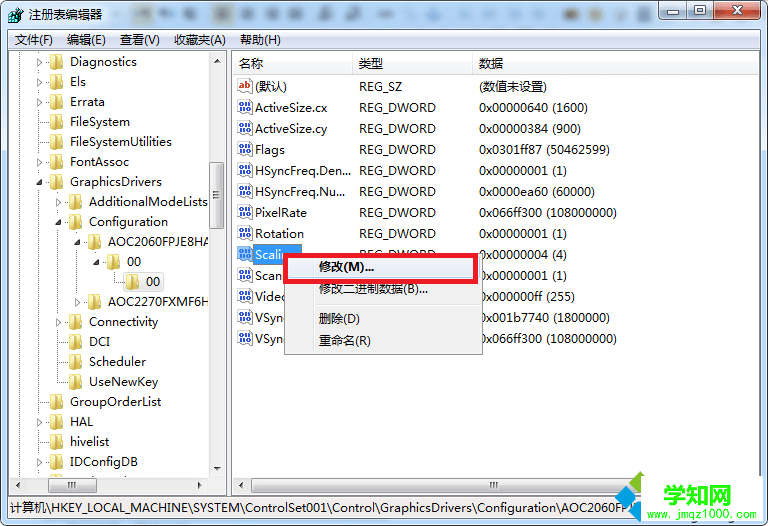
7、然后在打开的窗口中,将“数据数值”修改为3,然后点击确定,最后重启电脑即可。
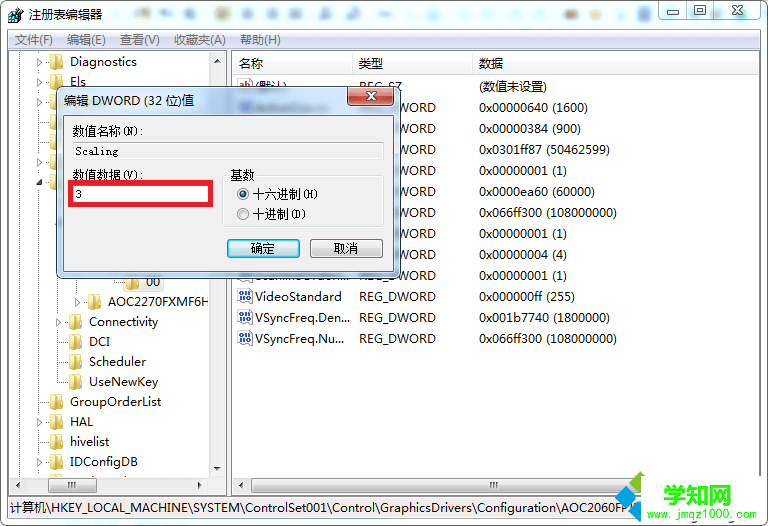
以上就是win7玩游戏设置全屏的方法了,有遇到类似情况的win7用户可以来试一试小编的方法,希望对大家能有所帮助。
?????????相关教程:win7cf全屏win10 cf不能全屏win10玩cf不能全屏cf win10 设置全屏玩游戏的html' target='_blank'>xp系统郑重声明:本文版权归原作者所有,转载文章仅为传播更多信息之目的,如作者信息标记有误,请第一时间联系我们修改或删除,多谢。
新闻热点
疑难解答